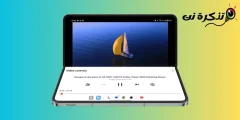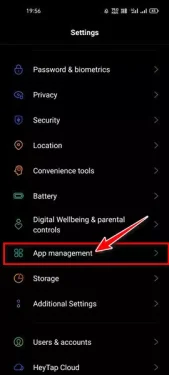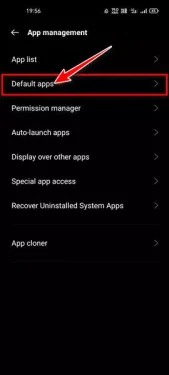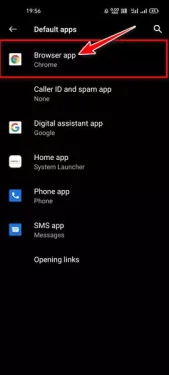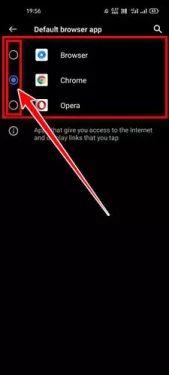Voici les étapes pour modifier et définir le navigateur Internet par défaut sur Android.
Android est sans aucun doute l'un des systèmes d'exploitation mobiles les plus populaires et les meilleurs. Où Android alimente des millions de smartphones. De plus, Android offre de nombreuses options et fonctionnalités de personnalisation par rapport aux autres systèmes d'exploitation mobiles.
Les utilisateurs d'Android ont également accès au Google Play Store, qui propose d'innombrables applications et jeux. Cependant, étant donné qu'Android n'impose pas de restrictions sur l'installation d'applications, les utilisateurs installent parfois plus d'applications que nécessaire.
Par exemple, vous avez peut-être installé un ou trois navigateurs Internet sur votre appareil Android. Vous pouvez installer autant de navigateurs que vous le souhaitez sur votre appareil, mais le problème est que parfois nous définissons par erreur la mauvaise application de navigateur par défaut.
Une fois que vous avez défini le navigateur Internet par défaut sur votre appareil Android, vous devrez vérifier les paramètres système pour supprimer les autorisations d'application par défaut. Le processus est facile, mais un peu long. Donc, si vous avez défini par erreur le mauvais navigateur Internet comme navigateur par défaut sur votre appareil Android et cherchez des moyens d'annuler les modifications, alors vous lisez le bon guide pour cela.
Étapes pour changer le navigateur Web par défaut sur Android
Dans cet article, nous allons partager avec vous un guide étape par étape sur la façon de changer le navigateur Internet par défaut sur Android. Veuillez noter que cette méthode fonctionne avec tous les navigateurs Internet. Découvrons les étapes nécessaires pour cela.
- Ouvrez le menu principal du téléphone et appuyez sur (Paramètres) pour arriver à Paramètres.
Menu Paramètres - Dans la page Paramètres , Clique sur (Applications ou Gestion des applications) pour arriver à Les applications ou Gérer les applications.
Cliquez sur Gérer les applications - Puis dans Page des candidatures , vous devez rechercher une option (Applications par défaut) ce qui signifie Applications virtuelles Et cliquez dessus. Si vous ne trouvez pas d'option Applications virtuelles , appuyez sur les trois points et sélectionnez Applications virtuelles.
Cliquez sur Applications par défaut - Sur la page suivante, vous verrez Toutes les applications par défaut. Pour changer le navigateur par défaut, cliquez sur (Application de navigateur) ce qui signifie Application de navigateur.
Cliquez sur l'application du navigateur - Ensuite, vous verrez Liste de toutes les applications de navigateur installées sur votre appareil. Sélectionnez le navigateur Web que vous voulez Définissez-le comme navigateur par défaut.
Sélectionnez le navigateur Internet que vous souhaitez définir comme navigateur par défaut
Et c'est tout et c'est ainsi que vous pouvez changer le navigateur Internet par défaut sur votre appareil Android.
Vous pouvez également être intéressé à en savoir plus sur :
- Top 10 des navigateurs Android sécurisés pour naviguer sur Internet en toute sécurité
- Téléchargez les 10 meilleurs navigateurs Android pour améliorer la navigation sur Internet
- Top 10 des navigateurs légers pour téléphones Android
De nombreuses applications de navigateur Internet différentes sont disponibles pour les smartphones Android, telles que (Google Chrome و DuckDuckGo و courageux و Opera و Firefox). Vous pouvez utiliser n'importe lequel d'entre eux et le définir comme navigateur par défaut que vous aimez beaucoup utiliser.
Nous espérons que cet article vous sera utile pour savoir comment changer le navigateur par défaut sur Android. Partagez votre opinion et votre expérience avec nous dans les commentaires.